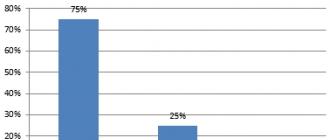WiFi Direct คืออะไรเหตุใดจึงต้องมีบนโทรศัพท์? คุณอาจถ่ายโอนไฟล์ผ่าน Bluetooth มากกว่าหนึ่งครั้ง และบางครั้งคุณต้องรอเป็นเวลานานมากจึงจะโอนไฟล์ขนาดใหญ่ไฟล์เดียวได้ WiFi Direct เป็นโอกาสที่ดีเยี่ยมในการถ่ายโอนไฟล์ขนาดใหญ่ด้วยความเร็วสูงจากโทรศัพท์เครื่องหนึ่งไปยังโทรศัพท์ แท็บเล็ต หรืออุปกรณ์อื่นๆ ที่รองรับเทคโนโลยี Wi-Fi Direct
จะถ่ายโอนไฟล์ผ่าน WiFi Direct ได้อย่างไร? เนื่องจากในยุคของเรา เทคโนโลยีมีการปรับปรุงทุกวัน เราจึงสามารถรับชมภาพยนตร์คุณภาพสูงบนโทรศัพท์ของเราได้ และโทรศัพท์ยังสามารถถ่ายวิดีโอคุณภาพสูงพอๆ กัน ซึ่งสามารถใช้หน่วยความจำได้มากกว่าหนึ่ง GB ทีนี้ลองจินตนาการว่าหากเราต้องการส่งหรือรับวิดีโอคุณภาพดี แม้แต่ Bluetooth ที่เร็วที่สุดก็ยังต้องใช้เวลาสักหน่อย ด้วยเหตุนี้ ในการถ่ายโอนไฟล์ขนาดใหญ่ ควรใช้ wifi direct จะดีกว่า ซึ่งเราสามารถถ่ายโอนไฟล์ได้เร็วกว่าสิบเท่าจากโทรศัพท์เครื่องหนึ่งไปยังโทรศัพท์เครื่องอื่นหรืออุปกรณ์ที่รองรับฟังก์ชันนี้ ตอนนี้ฉันคิดว่าคุณเริ่มเข้าใจแล้วว่า wifi direct คืออะไรบนโทรศัพท์และเหตุใดจึงจำเป็นต้องใช้
วิธีถ่ายโอนไฟล์ผ่าน Wi-Fi? ไม่มีอะไรซับซ้อน: คุณต้องเปิด wifi บนโทรศัพท์ที่ส่ง และเปิด wifi และ wifi โดยตรงบนโทรศัพท์ที่รับหรืออุปกรณ์อื่น ๆ จากนั้น เลือกไฟล์ รูปภาพ เพลง หรือวิดีโอที่ต้องการบนโทรศัพท์ของคุณ และเลือก wifi direct ในฟังก์ชันการถ่ายโอน และยืนยันการรับสัญญาณบนอุปกรณ์ที่รับสัญญาณ หลังจากนั้นคุณจะเห็นเองว่าคุณสามารถถ่ายโอนผ่าน Wi-Fi ได้เร็วแค่ไหนเมื่อเปรียบเทียบกับ Bluetooth หรืออินฟราเรด คุณคงเข้าใจโดยพื้นฐานแล้วว่า Wi-Fi Direct คืออะไรและทำไมจึงจำเป็น ฟังก์ชั่นนี้ช่วยในการถ่ายโอนไฟล์ด้วยความเร็วสูงไปยังอุปกรณ์อื่น
นี่คือวิธีที่คุณสามารถทำได้ เปิดใช้งาน wifi โดยตรงบน Androidบางทีวิธีการเปิดใช้งานอาจแตกต่างกันเล็กน้อยในอุปกรณ์บางเครื่อง แต่ฉันคิดว่าถ้าคุณลองคิดดูสักนิดก็ค้นหาได้ไม่ยากเกินไป ดังนั้นหากต้องการค้นหาตำแหน่งที่ wifi direct เปิดอยู่บน Android ให้เปิด "การตั้งค่า" จากนั้น "การตั้งค่าทั้งหมด" จากนั้น "เพิ่มเติม" และทำเครื่องหมายที่ช่องถัดจาก "WiFi Direct" เพียงเท่านี้ฟังก์ชัน Wi-Fi direct ก็เปิดใช้งานแล้ว ตอนนี้คุณสามารถส่งและรับไฟล์ด้วยความเร็วสูง แต่ก่อนหน้านั้นอย่าลืมเปิด Wi-Fi บนอุปกรณ์ที่ส่ง
- ฉันหวังว่าข้อมูลเกี่ยวกับ Wi-Fi Direct บนโทรศัพท์ของคุณจะเป็นประโยชน์
- หากคุณมีข้อมูลที่เป็นประโยชน์อื่น ๆ โปรดแบ่งปันด้านล่างในบทวิจารณ์
- บางทีข้อมูลที่คุณทิ้งไว้อาจมีประโยชน์มากที่สุด
- ขอขอบคุณสำหรับการตอบกลับและข้อมูลที่เป็นประโยชน์เกี่ยวกับ Wi-Fi Direct
อิลยา 107812
ในบทความนี้เราจะบอกวิธีเชื่อมต่อโทรศัพท์ของคุณกับ Sony Bravia TV ผ่าน Wifi วิธีทำซ้ำจอแสดงผลตลอดจนเกี่ยวกับเทคโนโลยี Wi-Fi Direct และ Miracast ทีวี Sony สมัยใหม่มีตัวเลือกที่มีประโยชน์มากมายซึ่งช่วยขยายฟังก์ชันการทำงานได้อย่างมาก นี่คือความสามารถในการแสดงภาพจากสมาร์ทโฟน "ทางอากาศ" โดยไม่ต้องใช้สายไฟ - ดูภาพถ่าย วิดีโอ ฟังเพลงบนจอแสดงผลขนาดใหญ่ ใช้สมาร์ทโฟนของคุณเป็นแผงควบคุม และอื่นๆ อีกมากมาย แต่เพื่อที่จะใช้ประโยชน์จากคุณสมบัติเหล่านี้ได้อย่างเต็มที่ สิ่งสำคัญคือต้องทำการตั้งค่าให้ถูกต้อง
วิธีเชื่อมต่อโทรศัพท์ของคุณกับทีวี Sony Bravia ผ่าน Wifi มีอธิบายไว้ในคู่มือการใช้งาน แต่ถึงแม้จะมีคำแนะนำโดยละเอียด ผู้ใช้หลายคนก็ประสบปัญหาต่าง ๆ ในระหว่างกระบวนการติดตั้ง ตัวอย่างเช่น จะทำอย่างไรถ้าสมาร์ทโฟนของคุณไม่ได้ควบคุมโดย Android แต่ควบคุมโดย iOS หรือจะทำอย่างไรถ้าโทรศัพท์ของคุณไม่มี Direct คุณจะพบรหัสการเข้าถึงสำหรับ WiF-i บนทีวีได้ที่ไหน หรือเพราะเหตุใดคุณ ทำตามทุกอย่างตามคำแนะนำแต่ไม่มีอะไรเกิดขึ้น? เราจะตรวจสอบคำถามเหล่านี้ในบทความนี้ด้วย
เกี่ยวกับเทคโนโลยี
Wi-Fi-Direct เป็นตัวเลือกที่ช่วยให้คุณสามารถรวมอุปกรณ์พกพาและทีวีไว้ในเครือข่ายเดียวผ่านทางอากาศ ข้ามการเชื่อมต่อแบบมีสายผ่าน LAN หรือเวิลด์ไวด์เว็บ ในการเชื่อมต่อ ไม่จำเป็นต้องใช้อุปกรณ์และวัสดุสิ้นเปลืองเพิ่มเติม (เช่น เราเตอร์ โมเด็ม สายเคเบิล ตัวแยกสัญญาณ และอุปกรณ์โทรคมนาคมอื่นๆ) ในกรณีนี้ ทรูพุตของช่องสัญญาณจะเหมือนกับทรูพุตของอุปกรณ์ 802.11 กล่าวอีกนัยหนึ่งความเร็วในการแลกเปลี่ยนข้อมูลจะเหมือนกับเมื่อใช้ Wi-Fi ทั่วไป
Miracast คือมาตรฐานใหม่สำหรับการส่งสัญญาณวิดีโอแบบไร้สาย มันขึ้นอยู่กับ Direct แต่เมื่อเปรียบเทียบกับมันแล้ว เทคโนโลยีที่เป็นปัญหานั้นมีการปรับปรุงและความแตกต่างหลายประการ เมื่อสร้าง Miracast นักพัฒนาพยายามที่จะลดความซับซ้อนของกระบวนการจัดระเบียบการสื่อสารให้มากที่สุดเท่าที่จะเป็นไปได้ และพวกเขาก็ประสบความสำเร็จอย่างสมบูรณ์แบบ เจ้าของสมาร์ทโฟน แท็บเล็ต แล็ปท็อป หรืออุปกรณ์เคลื่อนที่อื่นๆ ที่รองรับ Miracast สามารถเล่นเกมบนแท็บเล็ตหรือสมาร์ทโฟนและแสดงภาพบนหน้าจอขนาดใหญ่ แสดงภาพถ่าย และเนื้อหามัลติมีเดียได้ ทีวีจะแสดงทุกสิ่งที่เกิดขึ้นบนหน้าจอของอุปกรณ์ และทั้งหมดนี้ "ทางอากาศ" โดยไม่ต้องใช้สายไฟและสัมผัสเพียงไม่กี่ครั้ง

วิธีการตั้งค่า Wi-Fi ใน Sony Bravia TV
การเปิดใช้งาน Wi-Fi.Direct บนทีวีเป็นเรื่องง่าย ในการดำเนินการนี้ คุณต้องเปิดใช้งานช่องทำเครื่องหมาย "Wi-Fi ในตัว" จากนั้นเลือก Wi-Fi-Dir เป็นต้น
คุณสามารถทำได้ดังนี้:
- หยิบรีโมตคอนโทรลขึ้นมา ค้นหาปุ่ม HOME แล้วคลิก บันทึก! ผู้ใช้บางรายต้องเผชิญกับความจริงที่ว่าหลังจากดำเนินการนี้แล้วทีวีจะค้างและไม่มีอะไรเกิดขึ้น ในกรณีนี้ คุณต้องทำการรีเซ็ตระบบหรือรีบูตแล้วลองอีกครั้ง หากวิธีนี้ไม่ได้ผล ให้ลองถอดอุปกรณ์ทั้งหมดออกจากทีวีและทำการรีเซ็ตเป็นค่าจากโรงงาน
- ถัดไปคุณต้องไปที่อินเทอร์เฟซ "การตั้งค่าขั้นสูง" หากต้องการทำสิ่งนี้ ให้ทำตามเส้นทางนี้: การตั้งค่า – เครือข่ายและอุปกรณ์เสริม – เครือข่าย – การตั้งค่าขั้นสูง
- บนแท็บ “WiFi ในตัว” Built-in.Wi-Fi ให้วางไอคอนในช่องเปิด
- ตั้งค่ากล่อง Wi-Fi.Direct เป็นเปิดด้วย ผู้ใช้หลายคนยังสนใจที่จะค้นหารหัสผ่าน Wifi Direct บนทีวี Sony Bravia ซึ่งสามารถทำได้ในเมนูเดียวกันในกล่องโต้ตอบแสดงเครือข่าย (SSID)/รหัสผ่าน เมื่อคุณคลิกบนหน้าจอทีวี หน้าต่างจะปรากฏขึ้นพร้อมชื่อเครือข่ายและรหัสลับ ข้อมูลนี้จะถูกป้อนด้วยตนเองในเวลาต่อมาเมื่อแก้ไขจุดบกพร่อง Wi-Fi ของอุปกรณ์มือถือที่เชื่อมต่อ หากสร้างการเชื่อมต่อสำเร็จ การแจ้งเตือนเกี่ยวกับสิ่งนี้จะปรากฏบนมอนิเตอร์ตัวรับสัญญาณทีวี
ตอนนี้คุณรู้วิธีเชื่อมต่อ Wi-Fi กับ Sony Bravia TV แล้ว ทันทีหลังจากทำตามขั้นตอนที่อธิบายไว้ข้างต้น ทีวีจะเข้าสู่โหมดการซิงโครไนซ์และรอการเชื่อมโยง ที่นี่คุณยังสามารถตั้งค่าการยืนยันการซิงโครไนซ์เมื่อพยายามสื่อสารกับอุปกรณ์ที่ไม่คุ้นเคย: บนรีโมทคอนโทรลคลิกที่ปุ่ม "ตัวเลือก" และเปิดรายการ "การแจ้งเตือนการลงทะเบียน"

วิธีการเชื่อมต่อ iPhone เข้ากับ Sony Bravia TV ผ่าน Wi-Fi
- เปิดใช้งาน Wi-Fi Direct บนทีวีโดยใช้คำแนะนำด้านบน
- ไปที่การตั้งค่า iPhone ของคุณแล้วเลือก Wi.Fi จากนั้นเลือก Dir-ect-xx-BRAVIA
- ในหน้าต่างที่เปิดขึ้น ให้ป้อนคีย์ WPA ที่แสดงบนจอแสดงผลของเครื่องรับโทรทัศน์ และคลิก เข้าร่วม
- รอในขณะที่ทำการจับคู่ระหว่างอุปกรณ์ต่างๆ นี้อาจใช้เวลาไม่กี่นาที.
- หลังจากนี้หน้าต่างการตั้งค่าจะปรากฏขึ้น หากมีเครื่องหมาย SSID ที่ฝั่ง iPhone และขีดกลางที่ฝั่ง Sony Bravia แสดงว่าเชื่อมต่อได้สำเร็จแล้ว
หากไม่ได้สร้างการเชื่อมต่อ ให้ลองอีกครั้ง ขั้นแรกตรวจสอบให้แน่ใจว่าป้อนรหัสผ่านอย่างถูกต้อง
ทำสำเนาหน้าจอ iPhone บน Sony Bravia TV
น่าเสียดายที่ไม่ใช่นักพัฒนาเกมและแอพพลิเคชั่นทุกรายที่จะให้การสนับสนุน AirPlay สำหรับผลิตภัณฑ์ของตน ซึ่งหมายความว่าวิดีโอสตรีมมิ่งบางรายการจากแอพพลิเคชั่นหรือเว็บอาจไม่แสดงบนทีวี คุณสามารถแก้ไขปัญหานี้ได้ด้วยการทำซ้ำเนื้อหาจากจอแสดงผล iPhone ไปยังหน้าจอทีวี ในการดำเนินการนี้ ให้ปัดขึ้นบนหน้าจอ ขยายศูนย์ควบคุม และเลือก AirPlay จากนั้นเลือก AppleTV

วิธีการเชื่อมต่อโทรศัพท์ของคุณเข้ากับทีวี Sony Bravia
ตอนนี้เรามาดูคุณสมบัติของการเชื่อมต่ออุปกรณ์ที่ใช้ระบบปฏิบัติการ Android กับ Sony TV
เช่นเดียวกับ iPhone ขั้นตอนแรกคือเข้าไปที่การตั้งค่าอุปกรณ์ ในนั้นให้ค้นหาเมนู Wi-Fi แล้วเปิดโมดูลจากนั้นคลิกที่จุดสามจุดจากนั้นไปที่ Wi-Fi-Direct
หลังจากเปิดใช้งานปุ่ม Wi-Fi-.Direct แกดเจ็ตจะเริ่มค้นหาอุปกรณ์ที่เหมาะสม จะใช้เวลาพอสมควร เมื่อเสร็จสิ้น คุณจะพบรายการอุปกรณ์ทั้งหมดที่สามารถสื่อสารได้ เลือก SSID ของโฮมเธียเตอร์ของคุณจากรายการนี้และป้อนรหัสผ่าน คำขอเชื่อมต่ออุปกรณ์ใหม่จะปรากฏบนหน้าจอทีวี คลิก "ตกลง" ถัดไป เครื่องรับโทรทัศน์จะทำการซิงโครไนซ์แล้วแสดงข้อความเกี่ยวกับการจับคู่ที่สำเร็จ
อย่าลืมว่าคุณสามารถซิงโครไนซ์อุปกรณ์ภายนอกกับทีวีได้ไม่เกินสิบรายการผ่าน Wi-Fi Direct หากต้องการดูรายการอุปกรณ์ที่ทำงานบนเครือข่ายในบ้านของคุณ คุณต้องไปที่เมนูแก้ไขข้อบกพร่องโดยตรงบนทีวี จากนั้นกดปุ่ม "ตัวเลือก" บนรีโมทคอนโทรลและเลือก "แสดงรายการอุปกรณ์" หากคุณต้องการลบการเชื่อมต่อใด ๆ ให้คลิกที่ปุ่มที่อยู่ตรงกลางของรีโมทคอนโทรล กล่องโต้ตอบ "คุณแน่ใจหรือไม่ว่าต้องการลบออกจากรายการ" จะเปิดขึ้น ใช้ลูกศรบนรีโมทคอนโทรลเลื่อนไปที่คำว่า "ใช่" จากนั้นคลิกที่ปุ่มกลาง
วิธีเชื่อมต่ออินเทอร์เน็ตกับ Sony Bravia TV ผ่าน Wi-Fi หากโทรศัพท์ไม่มีโดยตรง มันง่ายมาก บนทีวีไปที่โหมดแก้ไขจุดบกพร่อง Wi-Fi-Direct กดปุ่ม "ตัวเลือก" บนแผงควบคุมและเลือก "ด้วยตนเอง" ในหน้าต่างที่เปิดขึ้น ให้เลือก “วิธีอื่นๆ” หน้าต่างจะปรากฏขึ้นบนจอภาพโดยแสดงชื่อเครือข่ายและรหัสผ่านที่จำเป็นในการเข้าสู่ระบบ คุณต้องค้นหาชื่อนี้ในเมนูการตั้งค่า Wi-Fi ของสมาร์ทโฟนของคุณและเขียนรหัสผ่าน

วิธีการสะท้อนหน้าจอโทรศัพท์ของคุณไปยัง Sony Bravia TV
คุณสามารถติดตั้งการมิเรอร์หน้าจอได้เฉพาะในกรณีที่เทคโนโลยี Miracast รองรับทั้งเครื่องรับโทรทัศน์และอุปกรณ์มือถือ ตามที่ระบุไว้แล้ว คุณลักษณะเฉพาะของ Miracast คือการทำให้เทคโนโลยีง่ายขึ้น และที่นี่ทุกอย่างง่ายมากจริงๆ

ขั้นตอนอาจแตกต่างกันเล็กน้อยขึ้นอยู่กับเวอร์ชัน Android และรุ่นสมาร์ทโฟน ในเวอร์ชัน Android 6.0 ให้ไปที่การตั้งค่า - "เครือข่ายและการสื่อสาร" - "จอแสดงผลไร้สาย" เปิดใช้งานโหมด สมาร์ทโฟนจะเริ่มค้นหาอุปกรณ์ที่มีอยู่ หลังจากนั้นทีวีของคุณจะปรากฏในรายการ คลิกที่มัน - ผู้ติดต่อจะถูกสร้างขึ้นโดยอัตโนมัติและรูปภาพจากอุปกรณ์มือถือของคุณจะปรากฏบนหน้าจอทีวี
หากการเชื่อมต่อไม่ถูกสร้างขึ้นโดยอัตโนมัติ ให้ทำดังต่อไปนี้: คลิกที่สวิตช์ "อินพุต" ซึ่งอยู่บนแผงควบคุม จากนั้น "ทำซ้ำ" จากนั้นเปิดจอแสดงผลไร้สายจากสมาร์ทโฟนของคุณ
บอกเพื่อน
มีคำศัพท์หลายคำที่ไม่ชัดเจนสำหรับผู้ใช้ทั่วไป ซึ่งเป็นเหตุผลว่าทำไมจึงควรทำความเข้าใจคำศัพท์แต่ละข้อ คุณอาจสงสัยว่า WiFi Direct คืออะไร เทคโนโลยีนี้ได้รับการประกาศเมื่อนานมาแล้วโดยมีจุดมุ่งหมายเพื่อลดความซับซ้อนในการสร้างการสื่อสารระหว่างอุปกรณ์ Wi-Fi ที่แยกจากกัน เรียกได้ว่าเป็นบลูทูธที่ขับเคลื่อนโดย Wi-Fi มันแตกต่างจากอันแรกในเรื่องความเร็วและระยะทางที่มากกว่า และอันที่สองในเรื่องความง่ายในการติดตั้งและปลอดภัย และทุกอย่างดูเหมือนจะดี แต่มันก็คุ้มค่าที่จะพิจารณามันจริงๆ
ประวัติเล็กน้อย
เพื่อทำความเข้าใจว่า WiFi Direct คืออะไร เราต้องดูอดีตกันก่อน เพื่อจัดระเบียบการสื่อสารไร้สายของอุปกรณ์ผู้บริโภค มีการใช้บลูทูธโดยตรง ซึ่งค่อนข้างง่าย มีช่วงความถี่ที่สั้น ต้นทุนต่ำ และความต้องการพลังงานที่ค่อนข้างสมเหตุสมผล ในปัจจุบันนี้ เมื่อสมาร์ทโฟนเกือบจะแซงคอมพิวเตอร์ในแง่ของประสิทธิภาพแล้ว เราต้องการอะไรที่มากกว่านั้น และนี่เป็นที่น่าสังเกตว่ามี Wi-Fi ซึ่งทำงานเร็วขึ้นและมีระยะที่ยาวกว่า แต่มีความแตกต่างที่สำคัญ
แนวคิดดั้งเดิมคือ Wi-Fi สามารถทำงานได้ในสองโหมด: โดยตรง เมื่ออุปกรณ์หลายเครื่องจัดระเบียบโหมดธรรมดา และโครงสร้างพื้นฐานที่เกี่ยวข้องกับการใช้จุดเข้าใช้งาน ซึ่งเป็นตัวตัดสินการรับส่งข้อมูล ตัวเลือกที่สองได้รับการพัฒนาและก้าวไปข้างหน้าเมื่อเวลาผ่านไป แต่ตัวเลือกแรกนั้นติดอยู่ในยุคเก้าสิบ: ตอนนี้อุปกรณ์ในครัวเรือนไม่รองรับทั้งหมด แต่มีความเร็วในการทำงานต่ำและยังไม่ปลอดภัย นั่นคือมันเป็นอันตรายไม่สะดวกและใช้งานไม่ได้โดยสิ้นเชิงดังนั้น Wi-Fi สมัยใหม่จึงไม่สามารถทำได้หากไม่มีจุดเข้าใช้งาน
ตอนนี้เป็นยังไงบ้าง?
ผู้ผลิต Wi-Fi ในครัวเรือนต้องการทำให้ชีวิตของผู้ใช้ยุคใหม่ง่ายขึ้นมากจนจุดเข้าใช้งานภายในบ้านแทบจะไม่มีการตั้งค่าใดๆ เลย และหลายจุดก็ทำงานนอกกรอบตามค่าเริ่มต้นโดยตรง ผู้ใช้หลายคนไม่ทราบวิธีเปิด WiFi ปัจจัยนี้เองที่ทำให้เกิด Wi-Fi ฟรีจำนวนมากจากผู้ให้บริการอินเทอร์เน็ตที่ดีที่สุด นี่เป็นสาเหตุของความนิยมอย่างมากของ Wi-Fi แต่ในขณะเดียวกันก็ก่อให้เกิดตำนานมากมายเกี่ยวกับความไม่มั่นคงของการเชื่อมต่อดังกล่าว ทั้งหมดที่กล่าวมาได้นำไปสู่การเปลี่ยนแปลงลำดับความสำคัญของผู้จำหน่ายเพื่อสนับสนุนเครือข่ายไร้สายที่เรียบง่ายและปลอดภัย นี่คือที่มาของคำถามว่า WiFi Direct คืออะไร

ลักษณะเฉพาะ
วิธีการเชื่อมต่อนี้มีข้อดีหลายประการ:
การเชื่อมต่อโดยตรงที่ปลอดภัยระหว่างอุปกรณ์ซึ่งสร้างขึ้นคล้ายกับ Bluetooth นั่นคือคุณเพียงแค่ต้องเลือกรายการที่เหมาะสมจากรายการโดยไม่ต้องคำนึงถึง PSK และ SSID
ความเร็วของเครือข่ายดังกล่าวเร็วกว่าบลูทูธแบบเดิมมาก
อนุญาตให้มีระยะห่างระหว่างอุปกรณ์มากขึ้นอย่างมีนัยสำคัญ
รับประกันความน่าเชื่อถือและความปลอดภัยระดับสูงด้วยการรัน WPA2 อย่างต่อเนื่องซึ่งไม่สามารถปิดใช้งานได้
การนำไปปฏิบัติ
ดังนั้นสิ่งที่ WiFi Direct ชัดเจน สิ่งที่เหลืออยู่คือการแยกแยะปัญหาที่เกี่ยวข้องกับความซับซ้อนในการให้บริการการเข้าถึงดังกล่าว การยอมรับการแก้ไขมาตรฐาน 802.11 ใหม่จะใช้เวลาหลายปี มีการตัดสินใจที่จะสร้างสรรค์ภายในกรอบข้อกำหนดและมาตรฐานที่มีอยู่ในขณะนี้
อินเตอร์เน็ตไร้สายเร็ว ดังนั้นเทคโนโลยี WiFi Direct จึงถูกนำมาใช้เพื่อถ่ายโอนข้อมูลระหว่างอุปกรณ์ทั้งสองอย่างรวดเร็ว และยังเปิดใช้งาน กำหนดค่า และใช้งานได้ง่ายขึ้นมาก และยังสามารถใช้สำหรับการเชื่อมต่อไร้สายได้อีกด้วย
บริษัทแรกที่แนะนำการสนับสนุน WiFi Direct คือ Intel: พวกเขาเปิดตัวมาตรฐานแรกคือแพลตฟอร์ม Centrino 2 ในปี 2551
จากนั้น สองปีต่อมา ผู้เล่นหลักหลายคนในอุตสาหกรรมเครือข่ายก็ตาม เช่น Marvell, Atheros, Broadcom, Realtek Ralind อาจเป็นไปได้ว่า Wi-Fi ของแล็ปท็อปของคุณมาจากหนึ่งในผู้ผลิตเหล่านี้
Google ยังเพิ่มการรองรับ WiFi Direct บน Android 4.0 Blackberry OS ได้รับการอัปเดตเป็นเวอร์ชัน 10.2 และระบบปฏิบัติการตัวแรกที่รองรับ WiFi Direct Xbox คือ Xbox One ซึ่งเปิดตัวในปี 2013
หมายเหตุ: บางคนทำผิดพลาดกับการเชื่อมต่อไร้สาย WiFi Direct โดยทำให้เกิดความสับสนกับ Ad-Hoc
การเชื่อมต่อนี้เชื่อมต่อคอมพิวเตอร์สองเครื่องโดยใช้ WiFi แต่ความเร็วถูกจำกัดไว้ที่ 11 Mbit
Wi-Fi Direct ทำงานอย่างไร
หลักการที่สำคัญที่สุดเบื้องหลังมาตรฐาน WiFi Direct นั้นเรียบง่ายมาก โหมดการทำงานมีดังนี้: อุปกรณ์ตรวจพบอุปกรณ์อื่นราวกับว่ากำลังเปิดเครือข่ายไร้สาย จากนั้นใส่รหัสผ่านหรือกดปุ่ม เท่านี้ก็เรียบร้อย อุปกรณ์ก็เชื่อมต่อได้
ไม่จำเป็นต้องตั้งค่าการมองเห็นเพียงแค่ใส่คีย์ตัวเลขเช่นเดียวกับเทคโนโลยีบลูทูธ
นอกจากนี้ อุปกรณ์ที่เชื่อมต่อเพียงหนึ่งในสองเครื่องเท่านั้นที่ต้องรองรับ Wi-Fi Direct
หากต้องการเชื่อมต่ออุปกรณ์สองเครื่องผ่าน Wi-Fi Direct ต้องสร้างจุดเข้าใช้งาน เช่น เราเตอร์ และอุปกรณ์อีกเครื่องหนึ่งเชื่อมต่อกับจุดเข้าใช้งานนั้น กระบวนการนี้เกิดขึ้นโดยอัตโนมัติ ไม่จำเป็นต้องดำเนินการใดๆ ด้วยตนเอง
คุณสามารถพิมพ์แบบไร้สายและส่งภาพถ่ายจากโทรศัพท์ของคุณไปยังคอมพิวเตอร์ หรือเล่นเพลงบนทีวีจากแท็บเล็ตหรือสมาร์ทโฟนของคุณ
ในกรณีนี้ คุณสามารถลืมรหัสผ่านได้ เทคโนโลยี WiFi Direct ใช้ Protected Setup (WPS) ซึ่งเป็นวิธีง่ายๆ ในการเชื่อมต่ออุปกรณ์สองเครื่องโดยใช้ wifi ที่ปลอดภัย
เช่นเดียวกับเราเตอร์สมัยใหม่ เพียงป้อนหมายเลขที่แสดงบนหน้าจอหรือกดปุ่มเชื่อมต่อ
ด้วยการกำหนดค่าที่เรียบง่ายและความเร็วที่เร็วกว่า WiFi Direct จึงเป็นตัวเลือกที่ดีกว่า Bluetooth มากในการถ่ายโอนไฟล์ระหว่างอุปกรณ์สองเครื่องขึ้นไป
SEA ถือเป็นมาตรฐานที่มีประโยชน์สำหรับการเชื่อมต่ออุปกรณ์ต่อพ่วงโดยได้ประโยชน์จากความง่ายในการติดตั้งและขอบเขตการใช้งาน
นักวิเคราะห์บางคนคาดการณ์ถึงการสิ้นสุดของยุคบลูทูธ แม้ว่าเทคโนโลยีจะใหม่พอที่จะยังต้องใช้เวลาอีกหลายปีก็ตาม หากคุณมีคำถามใด ๆ โปรดใช้ส่วนความคิดเห็นด้านล่าง ขอให้โชคดี.
ทีวีสามารถเชื่อมต่อโดยตรงกับอุปกรณ์ที่รองรับ Wi-Fi Direct/Wi-Fi (เช่น สมาร์ทโฟน คอมพิวเตอร์) ซึ่งรองรับฟังก์ชัน “DLNA Push Controller” ด้วยเช่นกัน เนื้อหาในอุปกรณ์ เช่น รูปภาพ/เพลง/วิดีโอ สามารถเล่นได้บนทีวี ไม่จำเป็นต้องมีเราเตอร์ไร้สาย (หรือจุดเข้าใช้งาน) เพื่อใช้คุณสมบัตินี้
ขั้นตอน
หากการเชื่อมต่อล้มเหลว
เมื่อหน้าจอพร้อมใช้งานสำหรับโหมด Wi-Fi Direct ปรากฏขึ้น ให้กดปุ่ม OPTIONS จากนั้นเลือก [กำหนดเอง]
หากอุปกรณ์ของคุณรองรับ WPS ให้เลือก หรือเลือก [วิธีอื่นๆ] และปฏิบัติตามคำแนะนำบนหน้าจอเพื่อตั้งค่าให้เสร็จสิ้น
การเชื่อมต่อกับอุปกรณ์อื่น
ทำตามขั้นตอนข้างต้นเพื่อเชื่อมต่ออุปกรณ์ของคุณ คุณสามารถลงทะเบียนอุปกรณ์ได้สูงสุด 20 เครื่อง และเชื่อมต่ออุปกรณ์ได้สูงสุด 5 เครื่องในเวลาเดียวกัน หากต้องการเชื่อมต่ออุปกรณ์อื่นเมื่อเชื่อมต่ออุปกรณ์ทั้ง 5 เครื่องแล้ว ให้ถอดอุปกรณ์ที่ไม่จำเป็นออก จากนั้นจึงเชื่อมต่ออุปกรณ์ที่ต้องการ
การเปลี่ยนชื่อทีวีที่แสดงบนอุปกรณ์ที่เชื่อมต่อ
เมื่อหน้าจอสแตนด์บายสำหรับโหมด Wi-Fi Direct ปรากฏขึ้น ให้กดปุ่ม OPTIONS จากนั้นเลือก [แก้ไขชื่อ Renderer]
แสดงรายการอุปกรณ์ที่เชื่อมต่อ/ยกเลิกการลงทะเบียนอุปกรณ์
เมื่อหน้าจอสแตนด์บายสำหรับโหมด Wi-Fi Direct ปรากฏขึ้น ให้กดปุ่ม OPTIONS จากนั้นเลือก [แสดงรายการอุปกรณ์ / ลบ]
หากต้องการยกเลิกการลงทะเบียนอุปกรณ์ ให้เลือกอุปกรณ์ที่คุณต้องการลบออกจากรายการ จากนั้นคลิกปุ่ม จากนั้นเลือก [ใช่] บนหน้าจอยืนยัน
หากต้องการยกเลิกการลงทะเบียนอุปกรณ์ทั้งหมด ให้กดปุ่ม OPTIONS ในรายการ เลือก [ลบทั้งหมด] จากนั้นเลือก [ใช่] บนหน้าจอยืนยัน
กล่องโต้ตอบจะปรากฏขึ้นเมื่อคุณพยายามเชื่อมต่ออุปกรณ์ของคุณกับทีวี
การเปิดใช้งานฟังก์ชันนี้ช่วยให้คุณหลีกเลี่ยงการเชื่อมต่อกับอุปกรณ์ที่ไม่จำเป็น
เมื่อหน้าจอสแตนด์บายสำหรับโหมด Wi-Fi Direct ปรากฏขึ้น ให้กดปุ่ม OPTIONS จากนั้นเลือก [การแจ้งเตือนการลงทะเบียน]
โปรดทราบว่าหลังจากปฏิเสธคำขอลงทะเบียนอุปกรณ์ อุปกรณ์จะไม่สามารถเชื่อมต่อได้จนกว่าจะถูกลบออกจากรายการอุปกรณ์
หากต้องการเชื่อมต่ออุปกรณ์ที่ถูกปฏิเสธ ให้กดปุ่ม OPTIONS เลือก [แสดงรายการอุปกรณ์/ลบ] จากนั้นลบอุปกรณ์ที่ถูกปฏิเสธ จากนั้นทำการเชื่อมต่อใหม่กับอุปกรณ์นี้
ข้ามขั้นตอนการเชื่อมต่อเป็นครั้งที่สอง
หลังจากที่คุณลงทะเบียนอุปกรณ์ของคุณโดยเสร็จสิ้นการตั้งค่าต่อไปนี้ คุณสามารถเริ่มเล่นเนื้อหาบนทีวีของคุณได้ทันทีโดยการส่งเนื้อหาจากอุปกรณ์ของคุณ (ยกเว้นโหมด Wi-Fi Direct)
กดปุ่ม HOME จากนั้นเลือก [การตั้งค่า] → [เครือข่าย] → [โหมดสแตนด์บายสำหรับ Wi-Fi Direct] → [เปิด]
หากทีวีเชื่อมต่อกับ (หรือเปิดจุดเข้าใช้งาน) ความถี่ 5 GHz โดยใช้อะแดปเตอร์ LAN ไร้สายแบบ USB ให้ตั้งค่า [โหมดสแตนด์บาย Wi-Fi Direct] เป็น [ปิด]
- Wi-Fi คือเครื่องหมายของ Wi-Fi Alliance
- Wi-Fi Direct เป็นเครื่องหมายของ Wi-Fi Alliance
หมายเหตุ
- ถ้าหากทีวีของคุณเชื่อมต่อกับเราเตอร์ LAN ไร้สาย 5 GHz (จุดเชื่อมต่อ) โดยใช้อะแดปเตอร์ LAN ไร้สายแบบ USB:
- - การเชื่อมต่อ 5GHz จะถูกปิดใช้งานในโหมด Wi-Fi Direct และคุณจะไม่สามารถใช้ฟังก์ชันต่างๆ เช่น Media Remote, TrackID™ ฯลฯ ได้
- - การเชื่อมต่อจะกลับมาทำงานอีกครั้งเมื่อออกจากโหมด Wi-Fi Direct
- เมื่อเชื่อมต่ออุปกรณ์ จะต้องคำนึงถึงสิ่งต่อไปนี้:
- - อุปกรณ์ที่ใช้ Wi-Fi Direct: การเชื่อมต่อ 2.4 GHz (ไม่รองรับ 5 GHz)
- - อุปกรณ์ที่ไม่รองรับ Wi-Fi Direct: IEEE802.11n/g, การเชื่อมต่อ 2.4 GHz (ไม่รองรับ 5 GHz)
บทความและ Lifehacks
ก่อนหน้านี้ใช้เฉพาะบลูทูธในการถ่ายโอนไฟล์ที่รวดเร็ว แต่ปัจจุบันเทคโนโลยีอย่าง Wi-Fi Direct ได้ปรากฏขึ้น ซึ่งเป็นทางเลือกที่ดีสำหรับบลูทูธ แล้ว wifi direct บนโทรศัพท์คืออะไร?
นี่มันเทคโนโลยีอะไรกันเนี่ย.
ใครก็ตามที่เคยพบการตั้งค่า Wi-Fi ที่บ้านอย่างน้อยหนึ่งครั้งโดยไม่ต้องใช้การตั้งค่าเริ่มต้นจะรู้เกี่ยวกับโหมด "เฉพาะกิจ" ซึ่งสร้างขึ้นเพื่อให้คอมพิวเตอร์สองเครื่องเชื่อมต่อถึงกันโดยไม่ต้องใช้เราเตอร์จำเป็นต้องใช้โหมดนี้เพื่อให้คุณสามารถถ่ายโอนข้อมูลจากคอมพิวเตอร์เครื่องหนึ่งไปยังอีกเครื่องหนึ่งได้อย่างง่ายดาย Wi-Fi Direct เกี่ยวอะไรกับมัน?
และแม้ว่า Wi-Fi Direct จะเป็นโหมด "เฉพาะกิจ" ที่ปรับให้เหมาะกับอุปกรณ์มือถือโดยเฉพาะ เพราะอย่างที่คุณทราบ การถ่ายโอนไฟล์ผ่าน Bluetooth อาจใช้เวลานานพอสมควร เมื่อเทคโนโลยีใหม่ช่วยให้คุณถ่ายโอนได้อย่างรวดเร็ว เพลงใหม่ๆ มากมายตั้งแต่โทรศัพท์ไปจนถึงเพลงในโทรศัพท์หรือรูปถ่าย
เทคโนโลยีนี้ทำงานอย่างไร?

- เพื่อให้ Wi-Fi Direct ทำงานได้ คุณต้องมีอุปกรณ์เคลื่อนที่สมัยใหม่สองเครื่อง ซึ่งแต่ละเครื่องจะต้องติดตั้งโมดูล Wi-Fi
- หากต้องการถ่ายโอนข้อมูลอย่างรวดเร็ว อุปกรณ์แต่ละเครื่องจะต้องสร้างจุดเข้าใช้งานของตัวเองเพื่อให้อุปกรณ์อื่นสามารถเชื่อมต่อได้
- นอกจากนี้โทรศัพท์จะสร้างจุด "ด้วยตัวเอง" นั่นคือผู้ใช้จะไม่ต้องป้อนที่อยู่ ประดิษฐ์กุญแจ หรือทำสิ่งที่ซับซ้อนอื่น ๆ
- เจ้าของโทรศัพท์จะต้องกดปุ่มเพียงไม่กี่ปุ่มแล้วป้อนรหัส PIN ซึ่งจะทำให้การเชื่อมต่อระหว่างโทรศัพท์มีความปลอดภัย หลังจากจัดการทั้งหมดเสร็จแล้วอุปกรณ์จะสามารถแลกเปลี่ยนข้อมูลต่าง ๆ ระหว่างกันได้อย่างง่ายดาย
นั่นคือคำถาม! แม้ว่าจะมีข้อกำหนดเบื้องต้นสำหรับสิ่งนี้ เนื่องจาก wifi direct ไม่เพียงแต่มีความเร็วในการถ่ายโอนข้อมูลสูงเท่านั้น แต่ยังทำให้สามารถเชื่อมต่ออุปกรณ์อื่น ๆ เข้ากับอุปกรณ์เครื่องเดียวได้ในคราวเดียว ซึ่งแทบจะเป็นไปไม่ได้เลยที่จะใช้ Bluetooth
อินเตอร์เน็ตไร้สายโดยตรง- นี่คือความสามารถของอุปกรณ์ที่มี WI-FI โดยใช้โปรแกรมพิเศษเพื่อทำหน้าที่เป็นจุดเข้าใช้งานหรือเราเตอร์ WiFi
ทีวีหรือแท็บเล็ตสมัยใหม่ รวมถึงโทรศัพท์ บ่งบอกถึงการรองรับ อินเตอร์เน็ตไร้สายและสนับสนุนแยกกัน
การเชื่อมต่อไร้สาย 2 อย่างนี้แตกต่างกันอย่างไร? Wi-Fi และ อินเตอร์เน็ตไร้สาย โดยตรง ?
WIFI Direct คืออะไร
อินเตอร์เน็ตไร้สายโดยตรงนี่คืออะไร — คำตอบสำหรับคำถามนี้มีดังต่อไปนี้: หากมีการประกาศรองรับ Wi-Fi Direct อุปกรณ์ดังกล่าวสามารถทำงานเป็นจุดเข้าใช้งานได้โดยให้ความสามารถในการเชื่อมต่ออินเทอร์เน็ตผ่าน Wi-Fi ไปยังอุปกรณ์อื่น ๆ โซลูชัน WIFI โดยตรงที่ใช้มากที่สุดในโทรศัพท์ เมื่อเปิดจุดเข้าใช้งานบนโทรศัพท์ของคุณ คุณจะมีโอกาสเชื่อมต่อผ่าน wifi ไปยังโทรศัพท์ของคุณด้วยโทรศัพท์ แท็บเล็ต หรือแล็ปท็อปเครื่องอื่น ในกรณีนี้ โทรศัพท์จะรับอินเทอร์เน็ตผ่านเครือข่ายมือถือ และกระจายอินเทอร์เน็ตไปยังอุปกรณ์อื่นๆ ผ่านทาง wifi
มาตรฐานอินเตอร์เน็ตไร้สาย
ไม่มีความแตกต่างระดับโลก มีเพียงความธรรมดาเท่านั้น อินเตอร์เน็ตไร้สายในการเชื่อมต่ออุปกรณ์ต่าง ๆ คุณต้องใช้เราเตอร์ (อุปกรณ์แยก) เมื่อติดตั้งซอฟต์แวร์บางตัวคุณสามารถสร้างเราเตอร์จากแท็บเล็ตหรือแล็ปท็อปได้ซึ่งในกรณีนี้คอมพิวเตอร์จะทำหน้าที่เป็นเราเตอร์
หลักการทำงานของเราเตอร์ประกอบด้วยข้อเท็จจริงที่ว่าข้อมูลได้รับและส่งผ่านช่องทางหนึ่งไปยังอุปกรณ์หนึ่ง เช่น โทรทัศน์ และผ่านอีกช่องทางหนึ่ง เช่น ไปยังแท็บเล็ต
เราเตอร์ยังกำหนดเส้นทางการส่งข้อมูลด้วย อุปกรณ์ที่ใช้เฉพาะ WI-FI สามารถเชื่อมต่อกับเราเตอร์โดยใช้การเชื่อมต่อแบบไม่ต้องใช้รหัสผ่านหรือการเชื่อมต่อที่ปลอดภัย หากเราเตอร์ใช้การเชื่อมต่อที่ปลอดภัย คุณจะสามารถเชื่อมต่อได้โดยการรู้รหัสผ่านเท่านั้น
Wi-Fi Direct คืออะไร?
ในกรณีนี้ หากอุปกรณ์รองรับโดยตรง อุปกรณ์ก็สามารถทำหน้าที่เป็นจุดเข้าใช้งานเสมือนได้โดยไม่ต้องตั้งค่าเพิ่มเติมหรือเปลี่ยนแปลงซอฟต์แวร์ (การเชื่อมต่อรหัสผ่านจะคล้ายกับ Wi-Fi) ไปยังอุปกรณ์ที่รองรับ คุณสามารถเชื่อมต่ออุปกรณ์อื่นๆ ที่รองรับเฉพาะ WI-FI ได้
ไซต์จำนวนมากมีข้อดีของการสร้างการเชื่อมต่อกับเครือข่ายเดียวของอุปกรณ์ต่างๆ หรือการเชื่อมต่ออุปกรณ์หลายเครื่องโดยตรง
เอ็นแต่โดยหลักการแล้วข้อความนี้ไม่เป็นความจริงทั้งหมด เนื่องจากหนึ่งในอุปกรณ์ซึ่งมักจะเป็นอุปกรณ์ที่ทันสมัยที่สุด (แท็บเล็ตหรือสมาร์ทโฟน) ทำหน้าที่เป็นเราเตอร์
แต่แน่นอนว่าสะดวกไม่มีใครโต้แย้ง เช่น เชื่อมต่อพรินเตอร์หรือทีวีเข้ากับสมาร์ทโฟนด้วยการกดปุ่มเดียวก็สะดวกมาก แต่ไม่มีอะไรสามารถแทนที่เราเตอร์สำหรับการทำงานของอุปกรณ์อย่างต่อเนื่องบนเครือข่ายเดียว หรือคุณสามารถเชื่อมต่อแท็บเล็ตเพื่อดูภาพยนตร์บนทีวีหรือพิมพ์ภาพถ่ายจากสมาร์ทโฟนของคุณได้ แต่จะสะดวกสำหรับการใช้งานเพียงครั้งเดียว แต่ในทางปฏิบัติ จะสะดวกกว่าถ้าซื้อเราเตอร์ราคา 15-20 ดอลลาร์และสร้างเครือข่ายคอมพิวเตอร์แบบถาวร